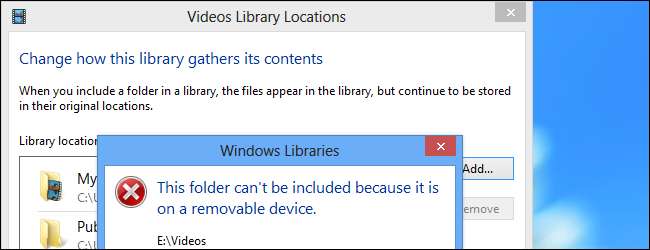
Moderne Windows 8-apps såsom Xbox Music, Xbox Video og Photos-apps kan kun vise indhold, der er gemt i dine biblioteker. Du vil muligvis gemme mediefiler på et SD-kort eller USB-drev, men Windows stopper dig.
For at omgå denne begrænsning skal du gøre SD-kortet eller USB-drevet tilgængeligt et andet sted i Windows. Dette vil narre både Windows 8 og Windows RT til at give dig mulighed for at tilføje det til biblioteker.
Opret mapper
Du vil have separate mapper til hver type bibliotek på din enhed. Hvis du f.eks. Vil gemme musik, videoer og fotos på din flytbare enhed og føje dem til dine biblioteker, skal du oprette separate musik-, video- og fotosmapper på drevet.
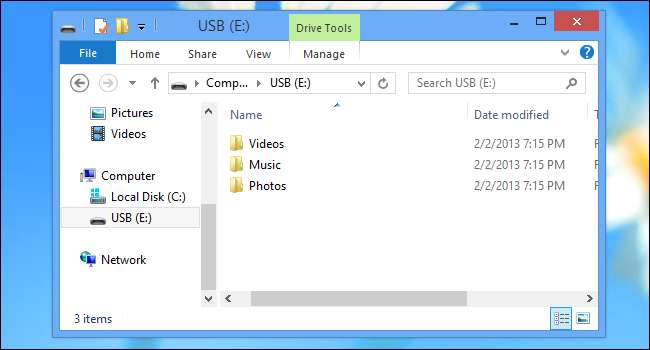
Giv SD-kortet eller USB-drevet en sti
Vi bliver nødt til at gøre SD-kortet eller USB-drevet tilgængeligt et andet sted. For at gøre dette har vi brug for Disk Management-værktøjet.
Tryk på Windows-tast + X, eller højreklik i nederste venstre hjørne af skærmen for at åbne strømbrugermenuen, og klik derefter på Diskhåndtering.
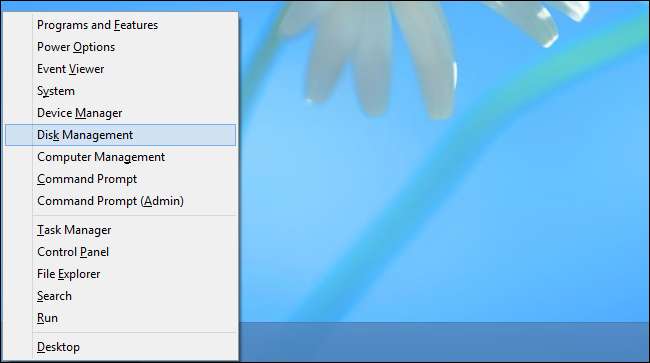
Find den flytbare enhed, du vil bruge, i vinduet Diskadministration, højreklik på den, og vælg Skift drevbogstav og stier.
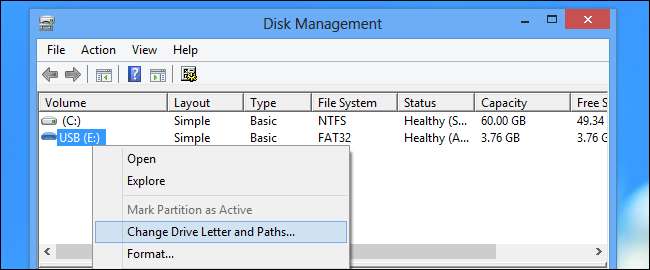
Klik på knappen Tilføj for at tilføje en ny sti.
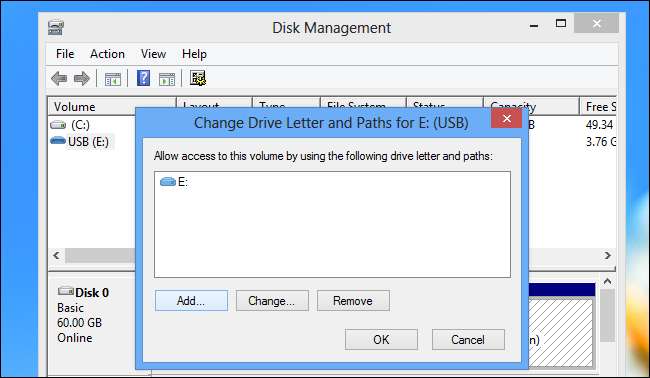
Indtast et sted, hvor det flytbare drev vil være tilgængeligt, såsom C: \ USB eller C: \ SD. Placeringen kan have ethvert navn, du kan lide.
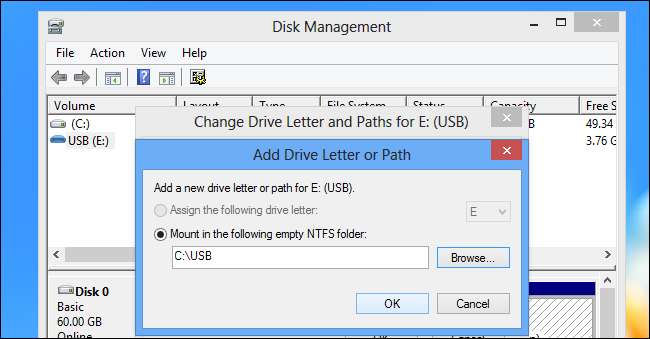
Dit SD-kort, flashdrev eller eksterne harddisk vil nu være tilgængeligt på det sted, du har angivet. Det vil fortsat have sit eget drevbogstav, men du kan også få adgang til det på den nye mappeplacering.
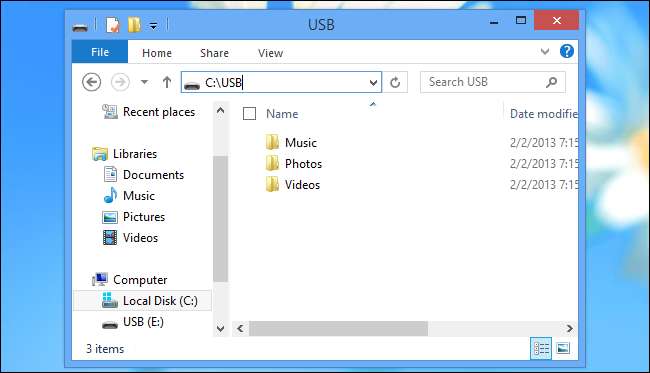
Føj mapperne til dine biblioteker
Du kan nu tilføje mapperne til dine biblioteker. Vælg et bibliotek, klik på fanen Administrer øverst i File Explorer-vinduet, og klik på Administrer bibliotek.
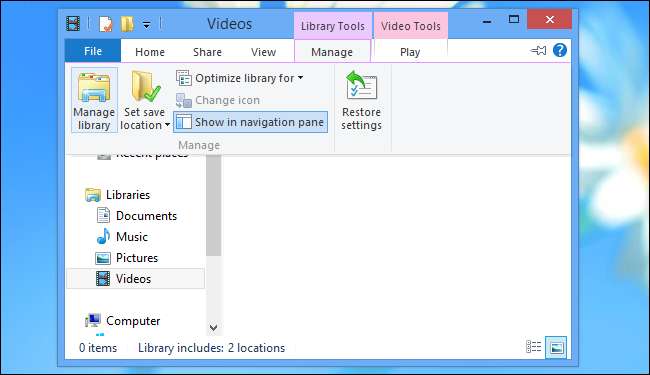
Klik på knappen Tilføj, og tilføj den relevante mappe til dit bibliotek. I vores eksempel vil vi tilføje C: \ USB \ Videoer til vores bibliotek i stedet for at angive mappen E: \ Videos.
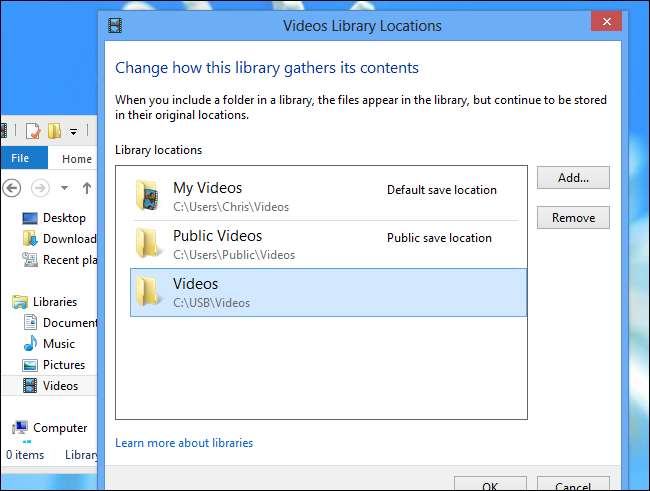
Windows bemærker ikke, at mappen er på en flytbar enhed og giver dig mulighed for at tilføje den normalt. Gentag denne proces for hvert bibliotek.
Du skal blot tilføje filer til den relevante mappe på dit SD-kort eller USB-drev, og de skal være tilgængelige i appsne Xbox Music, Xbox Videos og Photos, der følger med Windows 8 og Windows RT.
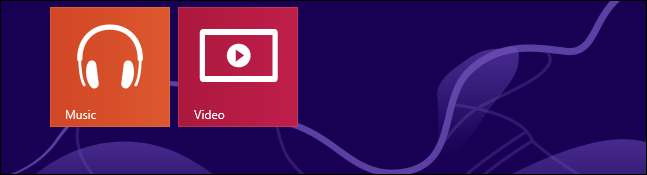
Du kan også gøre dette ved skabe et knudepunkt i stedet for at bruge vinduet Diskhåndtering. Imidlertid ville det kræve håndtering af kommandoprompten.







